Autor:
Eric Farmer
Data Utworzenia:
6 Marsz 2021
Data Aktualizacji:
1 Lipiec 2024

Zawartość
- Kroki
- Metoda 1 z 4: LICEcap
- Metoda 2 z 4: Generator GIF online
- Metoda 3 z 4: Microsoft GIF Animator (tylko pliki AVI)
- Metoda 4 z 4: Darmowy konwerter wideo na GIF
- Porady
Istnieje wiele powodów, dla których ktoś chciałby przekonwertować wideo na animację GIF. Głównym z nich jest umożliwienie ludziom przesyłania animacji do Internetu bez faktycznego przesyłania strumieniowego wideo. Ale dla osób niezaznajomionych z tym procesem może się to wydawać trudne. Oto trzy sposoby konwersji wideo na animację GIF z filmów pobranych lub znalezionych w Internecie.
Kroki
Metoda 1 z 4: LICEcap
 1 Pobierz i uruchom instalację programu LICEcap. [1] LICEcap to bardzo prosta i łatwa w użyciu darmowa aplikacja, która przechwytuje obraz ekranu do pliku GIF. Działa na Windows i Mac OSX. Możesz użyć LICEcap, aby nagrywać wszystko, co widzisz na ekranie, a nie tylko wideo.
1 Pobierz i uruchom instalację programu LICEcap. [1] LICEcap to bardzo prosta i łatwa w użyciu darmowa aplikacja, która przechwytuje obraz ekranu do pliku GIF. Działa na Windows i Mac OSX. Możesz użyć LICEcap, aby nagrywać wszystko, co widzisz na ekranie, a nie tylko wideo. 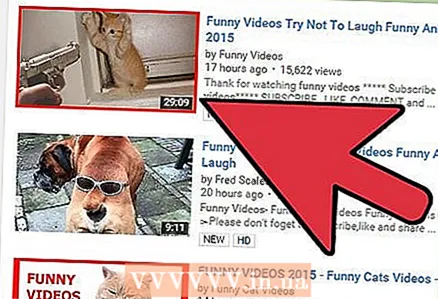 2 Znajdź wideo, które chcesz przekonwertować na GIF.
2 Znajdź wideo, które chcesz przekonwertować na GIF.- Znajdź część filmu, który chcesz nagrać i wstrzymaj kilka sekund przed końcem.
- Pomyśl o rozmiarze animacji GIF. W większości przeglądarek internetowych możesz naciśnij klawisz Control oraz naciśnij klawisze plus lub minus (+), aby powiększać i pomniejszać. Jeśli używasz odtwarzacza multimedialnego, możesz zmienić rozmiar okna, aby zmienić rozmiar animacji GIF.
 3 Otwórz LICEcap i przygotuj się do nagrywania.
3 Otwórz LICEcap i przygotuj się do nagrywania.- Zmień rozmiar okna LICEcap, aby dopasować go do obszaru, który chcesz nagrać. Pamiętaj, że wideo się porusza, więc jeśli nagrywasz małą część większego wideo, musisz upewnić się, że to, co próbujesz nagrać, nie wyjdzie poza kadr.
- Zdecyduj, jakiej szybkości klatek chcesz użyć. Liczba klatek na sekundę może rejestrować szybki ruch, ale jeśli plik GIF jest zbyt duży, komputer nie będzie w stanie nagrywać wszystkiego płynnie z większą liczbą klatek na sekundę.
 4 Nagraj wideo GIF. Należy pamiętać, że LICEcap jest nie edytor obrazów - po prostu zapisuje do GIF. Dlatego ta metoda wymaga pewnej koordynacji metodą prób i błędów, aby wszystko było idealne. Zawsze możesz później użyć edytora obrazów, takiego jak GIMP, aby był krótszy, większy itp.
4 Nagraj wideo GIF. Należy pamiętać, że LICEcap jest nie edytor obrazów - po prostu zapisuje do GIF. Dlatego ta metoda wymaga pewnej koordynacji metodą prób i błędów, aby wszystko było idealne. Zawsze możesz później użyć edytora obrazów, takiego jak GIMP, aby był krótszy, większy itp. - Kliknij przycisk „Nagraj...”. Nie martw się, nie rozpocznie się nagrywanie od razu. Tutaj zostaniesz poproszony o wybranie nazwy pliku i miejsca jego zapisania. Istnieje również kilka innych opcji, które możesz pozostawić jako domyślne.
- Kliknij „Zapisz”. Masz 3 sekundy na rozpoczęcie nagrywania. Po kliknięciu przycisku Zapisz okno LICEcap pozostanie nad innymi oknami.
- Zacznij odtwarzać wideo przed koniec odliczania. Możesz nacisnąć spację lub kliknąć film, aby YouTube zaczął odtwarzać wideo, ale rozpoczęcie i wyświetlenie przycisku odtwarzania nad filmem zajmie kilka sekund.
- Kliknij Stop w oknie LICEcap, aby zatrzymać nagrywanie.
 5 To wszystko! Podziwiaj swoją pracę.
5 To wszystko! Podziwiaj swoją pracę. - Możesz wyświetlić GIF, otwierając go w przeglądarce internetowej. Najłatwiej jest przeciągnąć i upuścić. Przeglądarka fotografii systemu Windows (domyślna aplikacja systemu Windows) nie wyświetla animacji GIF.
- Prześlij swoją animację do Internetu i udostępnij ją, jeśli chcesz. Niektóre witryny hostujące obrazy modyfikują obrazy. Wolę postimg.org.
Metoda 2 z 4: Generator GIF online
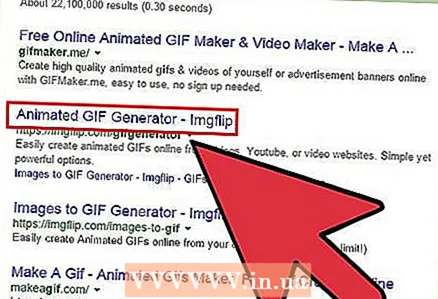 1 Wyszukaj generator GIF w Internecie. W wyszukiwarce wpisz „generator GIF” i wybierz ten, którego reputacja wygląda na bardziej szanowaną.
1 Wyszukaj generator GIF w Internecie. W wyszukiwarce wpisz „generator GIF” i wybierz ten, którego reputacja wygląda na bardziej szanowaną. 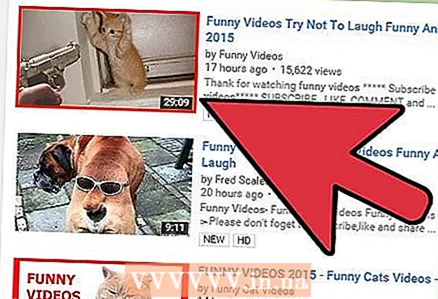 2 Znajdź film, który chcesz przekształcić w GIF. Wideo można przesyłać strumieniowo lub pobierać z wyprzedzeniem.
2 Znajdź film, który chcesz przekształcić w GIF. Wideo można przesyłać strumieniowo lub pobierać z wyprzedzeniem. 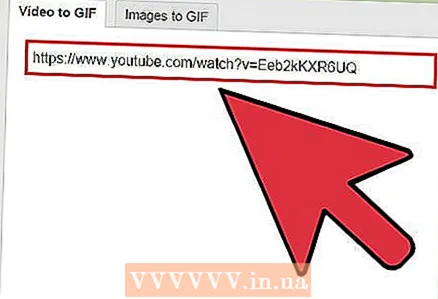 3 Wklej adres URL wideo do generatora GIF lub pobierz wcześniej przesłany film.
3 Wklej adres URL wideo do generatora GIF lub pobierz wcześniej przesłany film.- W przypadku niektórych dużych filmów i filmów z YouTube będziesz musiał pobrać plik Mp4, a następnie pobrać go zamiast bezpośrednio pobierać plik.
 4 Wybierz część wideo, którą chcesz przekonwertować na GIF. Większość generatorów ma przyciski przełączania i podglądu, które pozwalają zobaczyć, jak będzie wyglądał Twój GIF przed konwersją.
4 Wybierz część wideo, którą chcesz przekonwertować na GIF. Większość generatorów ma przyciski przełączania i podglądu, które pozwalają zobaczyć, jak będzie wyglądał Twój GIF przed konwersją. 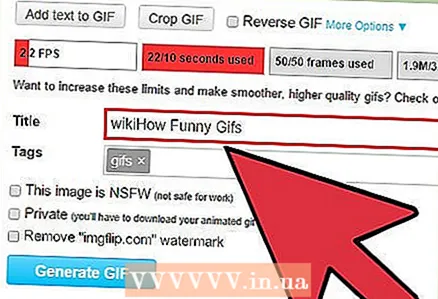 5 Nazwij i oznacz GIF zgodnie z potrzebami. Możesz przejść do tego kroku. Gdy to zrobisz, kliknij przycisk „Utwórz GIF”.
5 Nazwij i oznacz GIF zgodnie z potrzebami. Możesz przejść do tego kroku. Gdy to zrobisz, kliknij przycisk „Utwórz GIF”.  6 Pobierz GIF lub udostępnij, kopiując i zapisując jego adres URL.
6 Pobierz GIF lub udostępnij, kopiując i zapisując jego adres URL.
Metoda 3 z 4: Microsoft GIF Animator (tylko pliki AVI)
 1 Otwórz program i kliknij przycisk Otwórz. Ten przycisk wyświetla folder z otwartymi plikami.
1 Otwórz program i kliknij przycisk Otwórz. Ten przycisk wyświetla folder z otwartymi plikami. 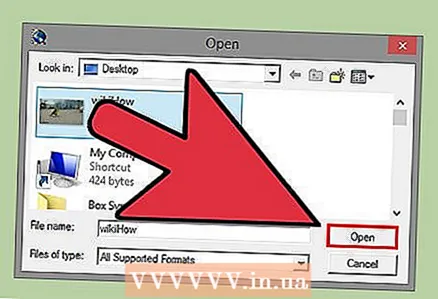 2 Przejdź do żądanego wideo AVI i wybierz Otwórz. Teraz program odczyta poszczególne klatki z wideo.
2 Przejdź do żądanego wideo AVI i wybierz Otwórz. Teraz program odczyta poszczególne klatki z wideo. - Może to chwilę potrwać, jeśli masz duży film. Jeśli próbujesz zrobić małą część dużego wideo, wytnij tylko żądaną część wideo przed otwarciem go w programie MS GIF Animator. Możesz to zrobić dzięki świetnej i bezpłatnej aplikacji VirtualDubMod.
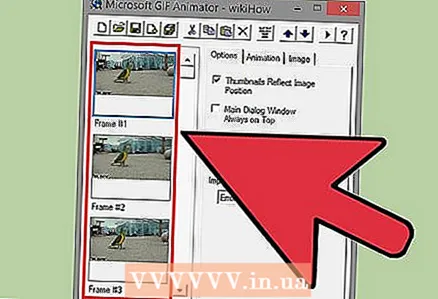 3 Zwróć uwagę na listę obrazów w kolejce. Podczas przewijania pokaże Ci różne klatki filmu. Jeśli naciśniesz przycisk Bawić się, Twój film powinien być odtwarzany. Jednak prędkość może nie być tym, czego chcesz.
3 Zwróć uwagę na listę obrazów w kolejce. Podczas przewijania pokaże Ci różne klatki filmu. Jeśli naciśniesz przycisk Bawić się, Twój film powinien być odtwarzany. Jednak prędkość może nie być tym, czego chcesz. 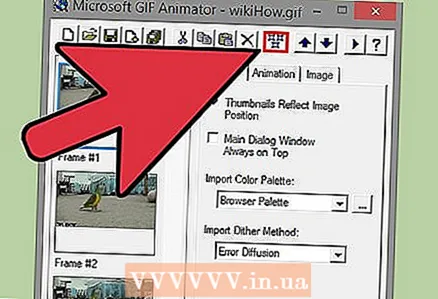 4 Wybierz wszystkie klatki, klikając przycisk Zaznacz wszystko. To guzik z trzema kwadratami.
4 Wybierz wszystkie klatki, klikając przycisk Zaznacz wszystko. To guzik z trzema kwadratami.  5 Zapętl swój film. Kliknij kartę Animacja (Animacja), wybierz Zapętlanie (Pętla) i ustaw, ile razy chcesz zapętlić. Proszę wybrać na zawsze (Zawsze), jeśli chcesz zapętlić to w sposób ciągły (w większości przypadków powinieneś wybrać tę opcję).
5 Zapętl swój film. Kliknij kartę Animacja (Animacja), wybierz Zapętlanie (Pętla) i ustaw, ile razy chcesz zapętlić. Proszę wybrać na zawsze (Zawsze), jeśli chcesz zapętlić to w sposób ciągły (w większości przypadków powinieneś wybrać tę opcję).  6 Kliknij kartę Obraz i użyj suwaka, aby ustawić czas trwania każdej klatki. Za każdym razem, gdy zmienisz czas trwania, odtwórz go ponownie i zobacz, jak wygląda. Zwykle 2–6 działa dobrze, ale w zależności od liczby klatek na sekundę możesz potrzebować więcej lub mniej.
6 Kliknij kartę Obraz i użyj suwaka, aby ustawić czas trwania każdej klatki. Za każdym razem, gdy zmienisz czas trwania, odtwórz go ponownie i zobacz, jak wygląda. Zwykle 2–6 działa dobrze, ale w zależności od liczby klatek na sekundę możesz potrzebować więcej lub mniej.  7 Kliknij przycisk Zapisz jako. To jest przycisk z wieloma dyskietkami. Zapisz GIF w wybranym folderze.
7 Kliknij przycisk Zapisz jako. To jest przycisk z wieloma dyskietkami. Zapisz GIF w wybranym folderze.
Metoda 4 z 4: Darmowy konwerter wideo na GIF
 1 Otwórz program i kliknij „Wyświetl wideo”...’
1 Otwórz program i kliknij „Wyświetl wideo”...’  2Kliknij Następny"
2Kliknij Następny" 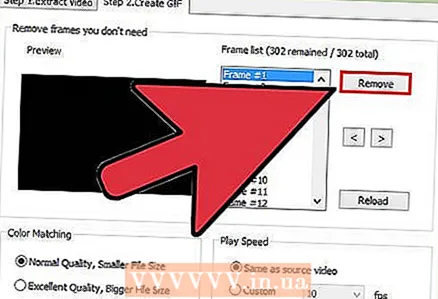 3 W kroku 2 Utwórz kartę GIF usuń niepotrzebne ramki. Wybierz odpowiedni kolor: jakość normalna lub doskonała
3 W kroku 2 Utwórz kartę GIF usuń niepotrzebne ramki. Wybierz odpowiedni kolor: jakość normalna lub doskonała 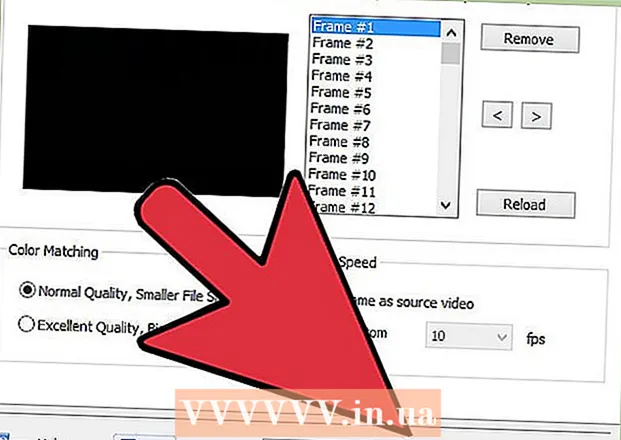 4Kliknij przycisk „Utwórz GIF”
4Kliknij przycisk „Utwórz GIF” 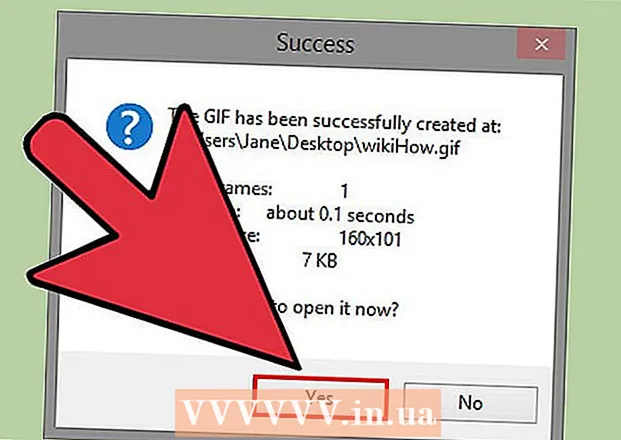 5Jeśli chcesz go teraz otworzyć, kliknij przycisk „Tak”
5Jeśli chcesz go teraz otworzyć, kliknij przycisk „Tak”
Porady
- Z drugiej strony, jeśli masz program Photoshop, możesz otworzyć menu Plik, a następnie Importuj, a następnie wybrać jedną z opcji oznaczonych „Ramka z wideo” lub „Klatki wideo do warstw”. Umożliwi to importowanie klatek z filmów do Photoshopa, gdzie można je szybko przekonwertować na GIF.
- Upewnij się, że masz uprawnienia administratora na swoim komputerze, w przeciwnym razie możesz nie być w stanie zainstalować żadnego z wymaganych programów.
- Czasami przed użyciem tych programów trzeba będzie przekonwertować format pliku wideo. Aby uzyskać więcej pomocy, sprawdź „Jak konwertować pliki wideo za pomocą oprogramowania AVS”.



